Las 6 mejores soluciones para el iPhone que no muestran los nombres de contacto para las llamadas entrantes

¿Su iPhone no muestra los nombres de los contactos durante las llamadas entrantes? Esto puede ser un inconveniente importante, ya que es difícil identificar a quien llama. Aunque el motivo de este problema puede ser cualquier cosa, desde un fallo temporal hasta las entradas de contacto duplicadas, es posible solucionar ese molesto problema.
Saber quién está llamando le permite prever la naturaleza de la conversación y responder adecuadamente, ya sea un amigo querido, un familiar o un contacto profesional. A continuación, hemos enumerado algunos consejos rápidos y eficaces para solucionar definitivamente el problema subyacente. Por tanto, echemos un vistazo.
- 1. Reinicie su iPhone
- 2. Desactive y vuelva a activar la sincronización de contactos de iCloud
- 3. Cierre la sesión de su ID de Apple y vuelva a iniciar la sesión
- 4. Compruebe si hay contactos duplicados
- 5. Compruebe Establecer región
- 6. Guarde el contacto con el código de país correcto
- Restaura la claridad de la persona que llama
1. Reinicie su iPhone
Reiniciar su iPhone es una manera rápida y eficaz de solucionar cualquier problema temporal. Esto dará a su dispositivo ya sus procesos un nuevo comienzo, resolviendo cualquier fallo que pueda estar causando el problema.
Para el iPhone X o los modelos más nuevos, mantenga pulsado el botón de reposo/activación junto con uno de los botones de volumen y, a continuación, arrastre el control deslizante hacia su derecha para apagar el iPhone. En los modelos de iPhone más antiguos, mantenga pulsado el botón Reposo/Despierta hasta que aparezca el control deslizante. A continuación, utilícelo para apagar su iPhone.
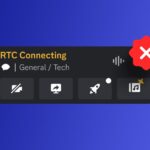
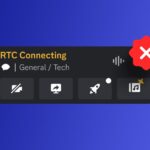
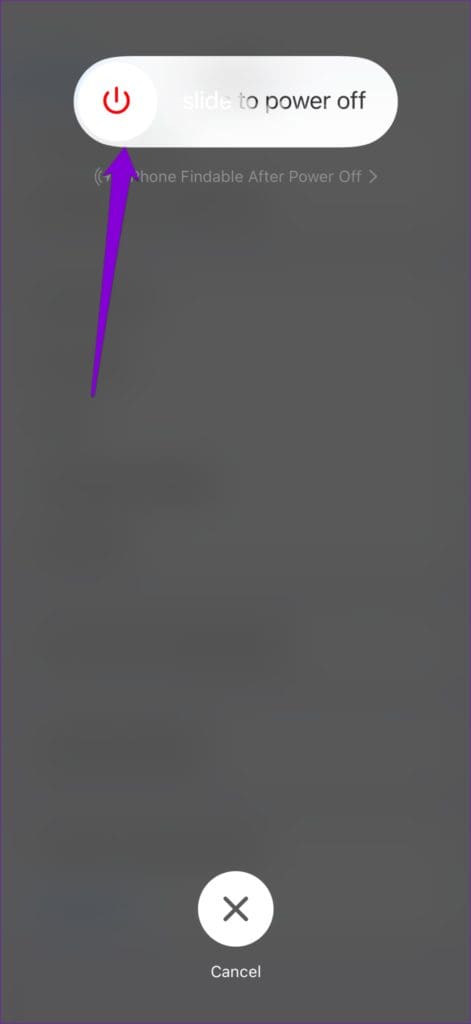
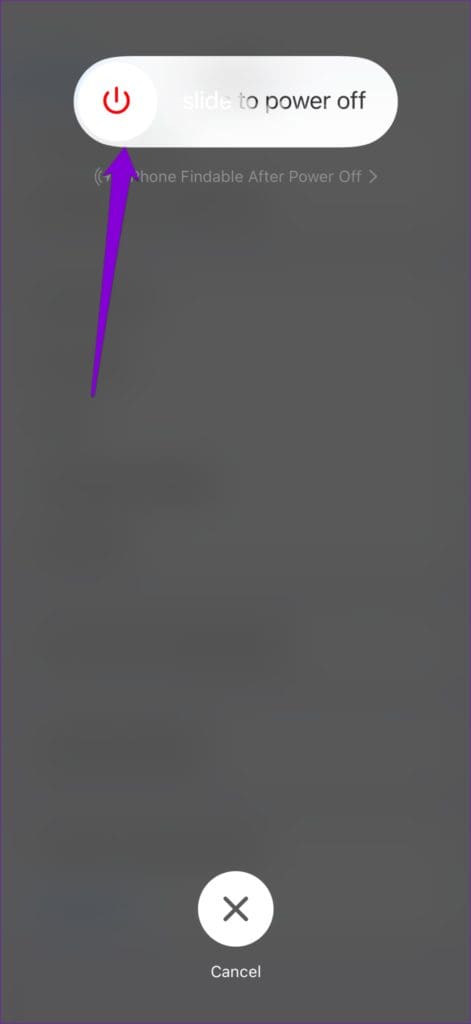
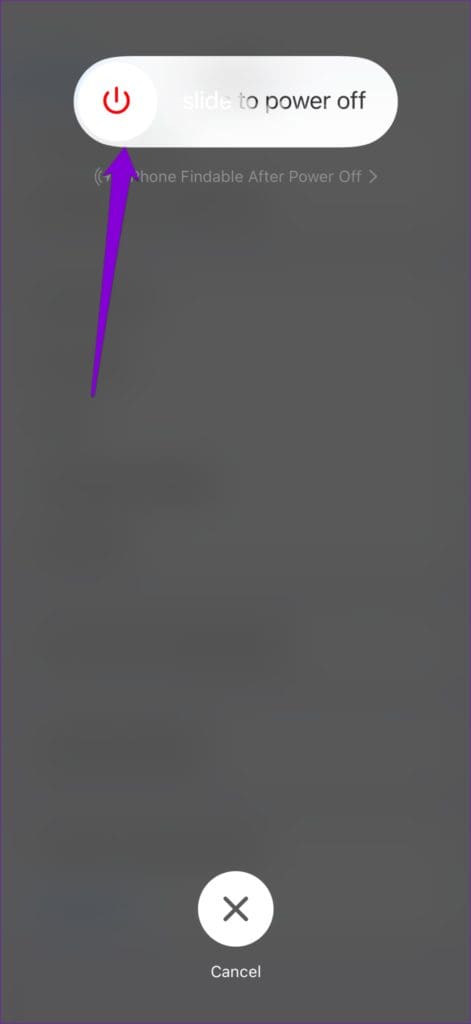
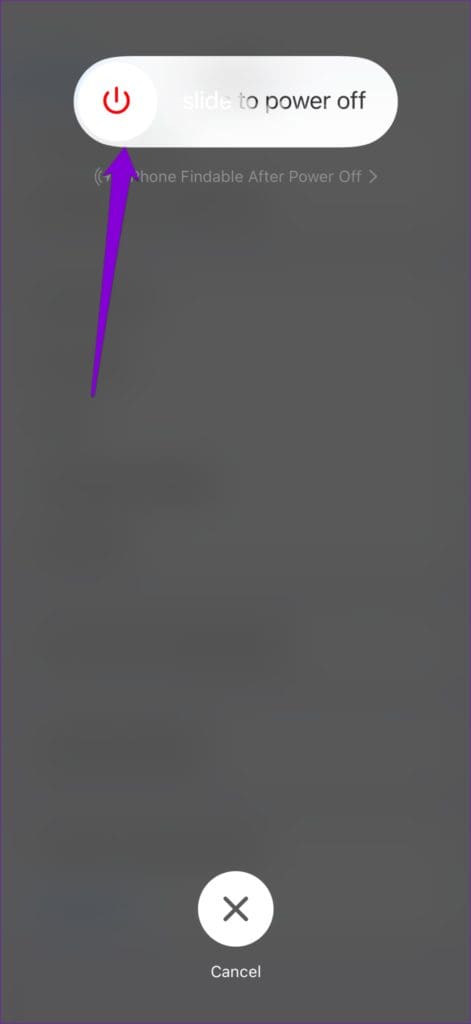
Espere a que su iPhone se apague completamente. A continuación, mantenga pulsado el botón de reposo/activación hasta que aparezca el logotipo de Apple. Después de esto, compruebe si su iPhone muestra los nombres de los contactos durante las llamadas.
2. Desactive y vuelva a activar la sincronización de contactos de iCloud
Los problemas con su cuenta de iCloud podrían afectar a la capacidad de su iPhone para sincronizar los contactos, impidiendo que muestre los nombres de los contactos en los identificadores de llamadas entrantes. En la mayoría de los casos, puede resolver estos problemas desactivando y activando la sincronización de contactos.
Paso 1: Abra la aplicación Configuración y toque su nombre en la parte superior.
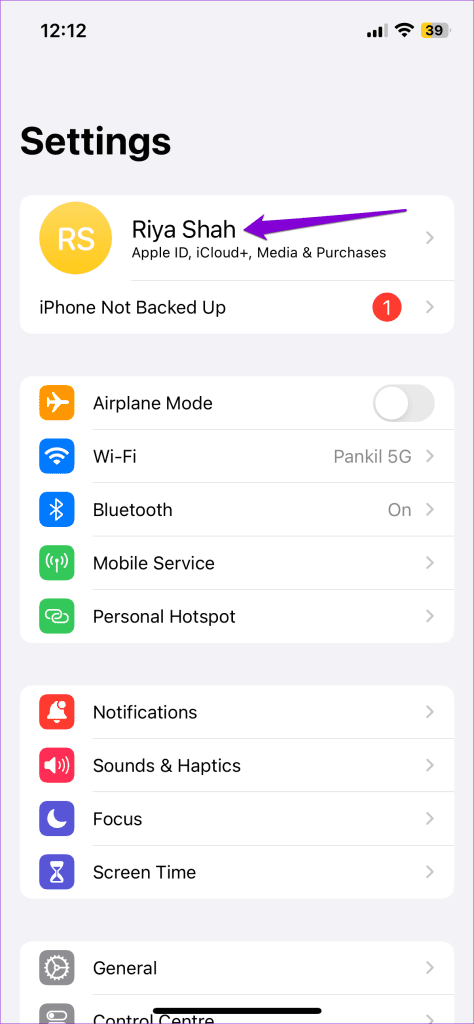
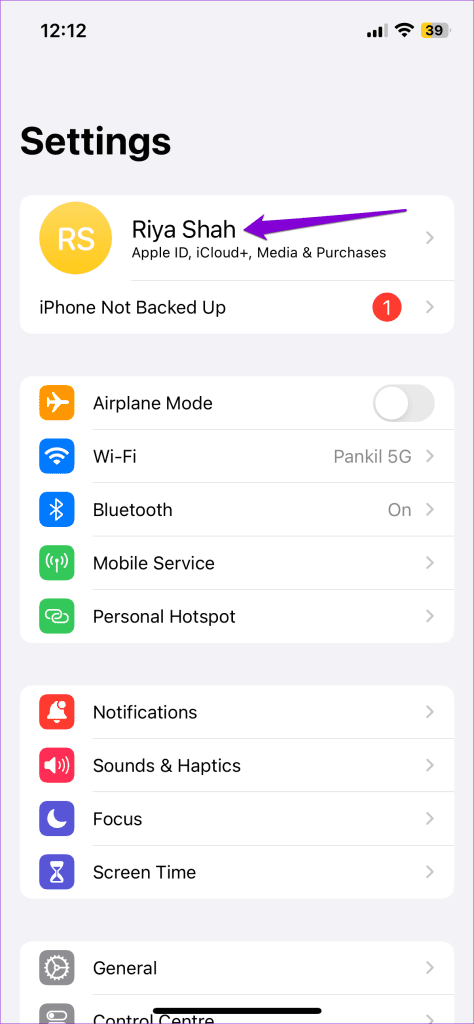
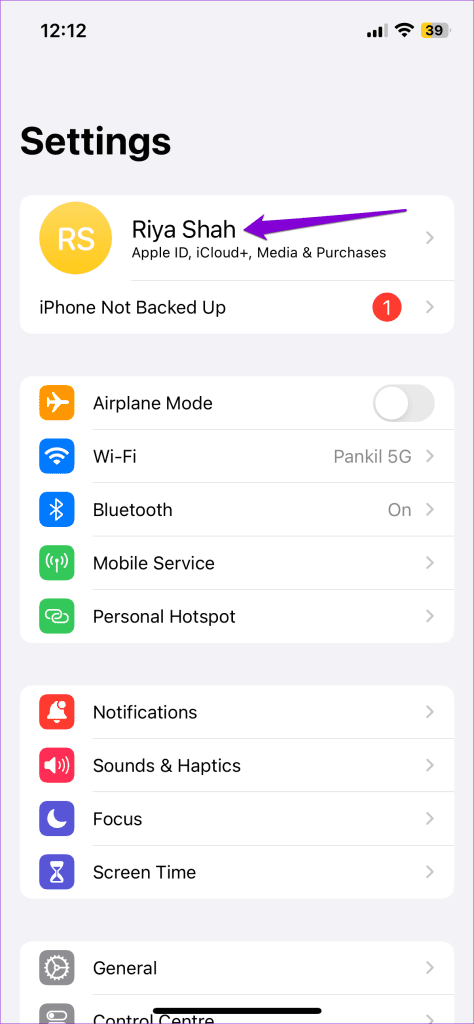
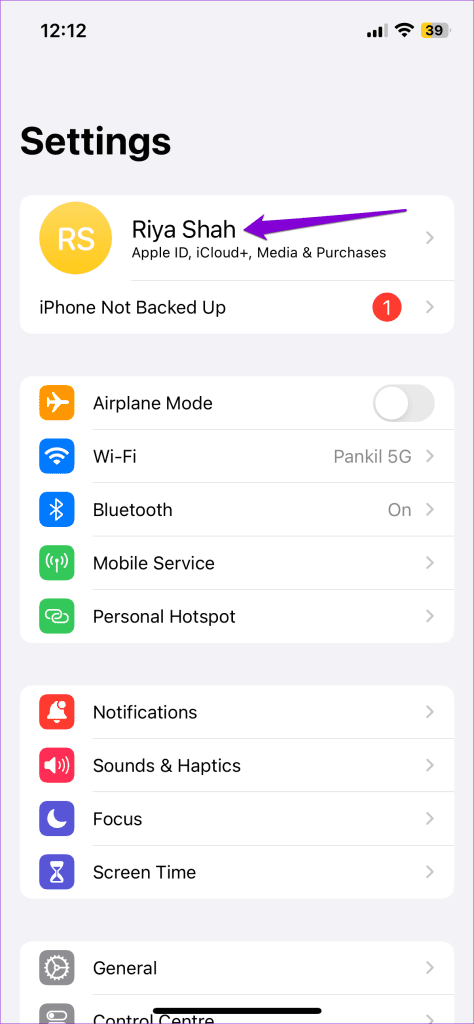
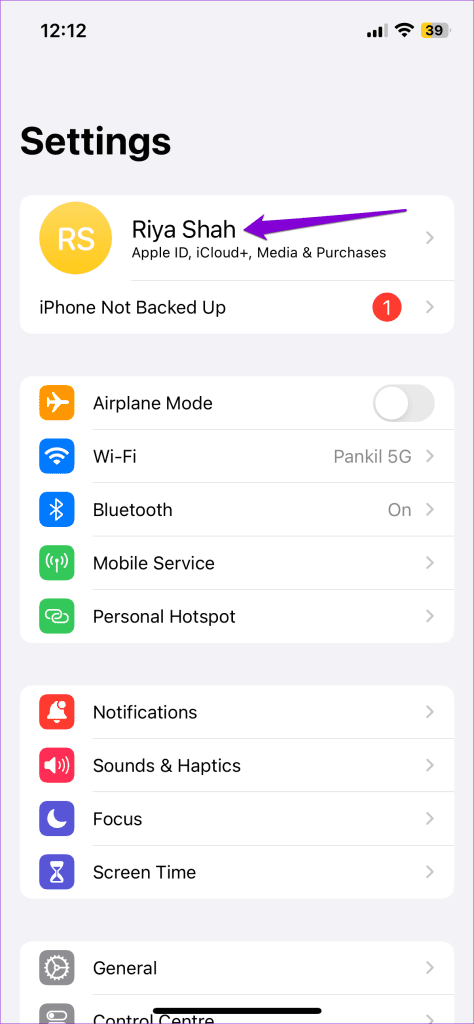
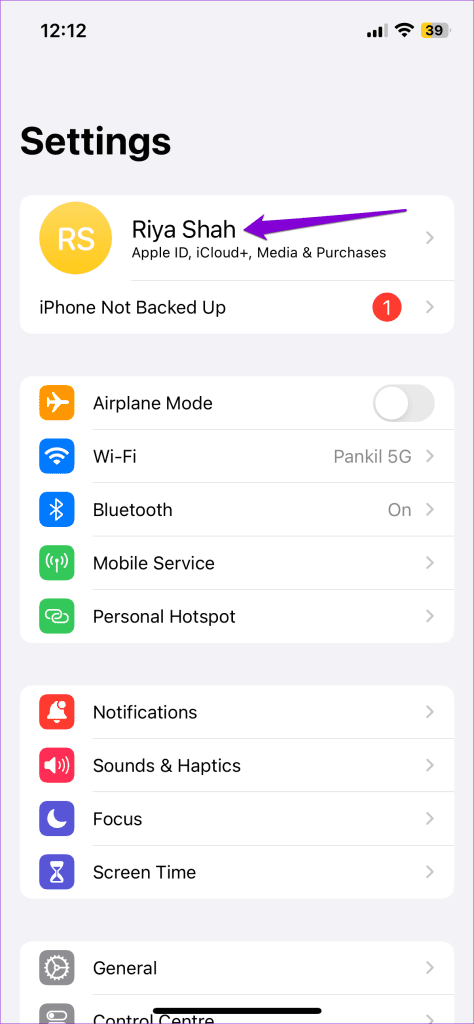
Paso 2: Toque iCloud y seleccione la opción Mostrar todo en el menú siguiente.




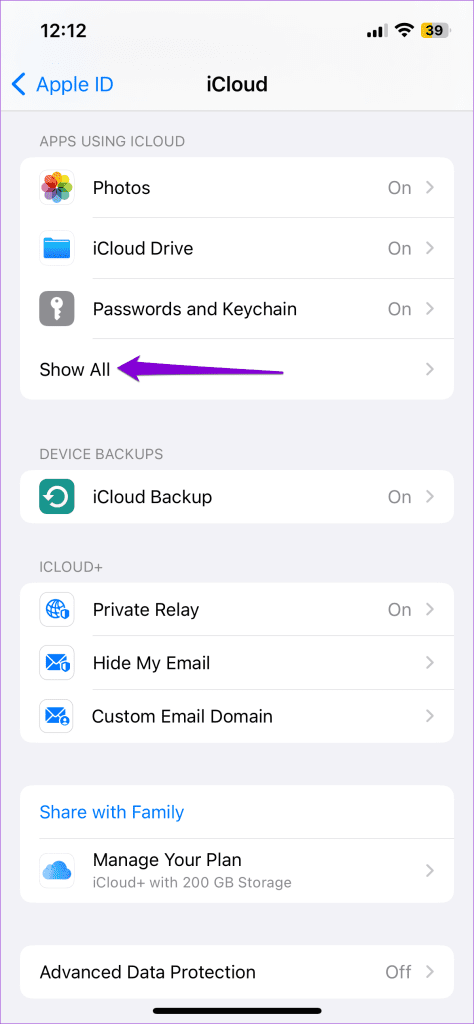
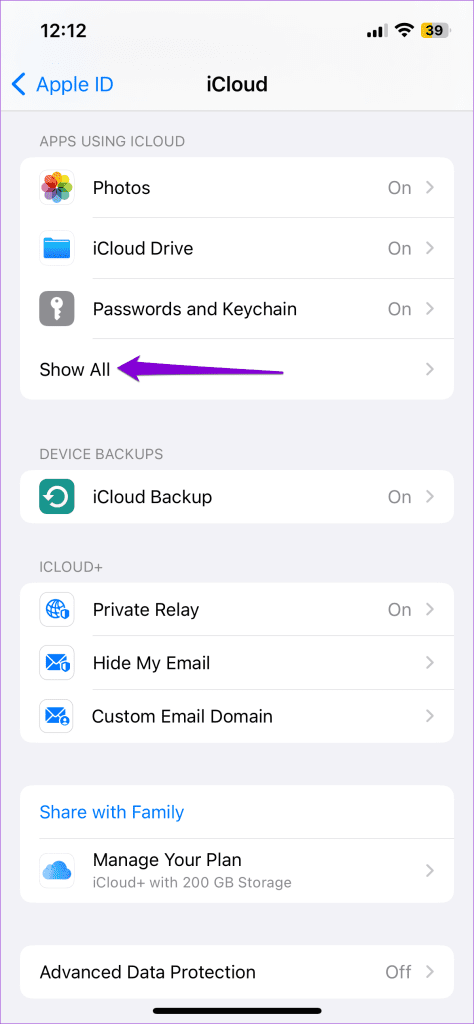
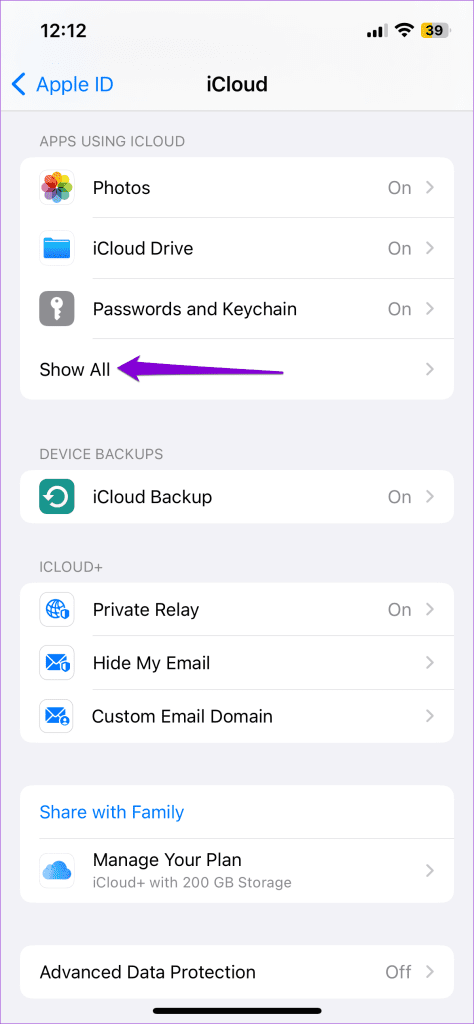
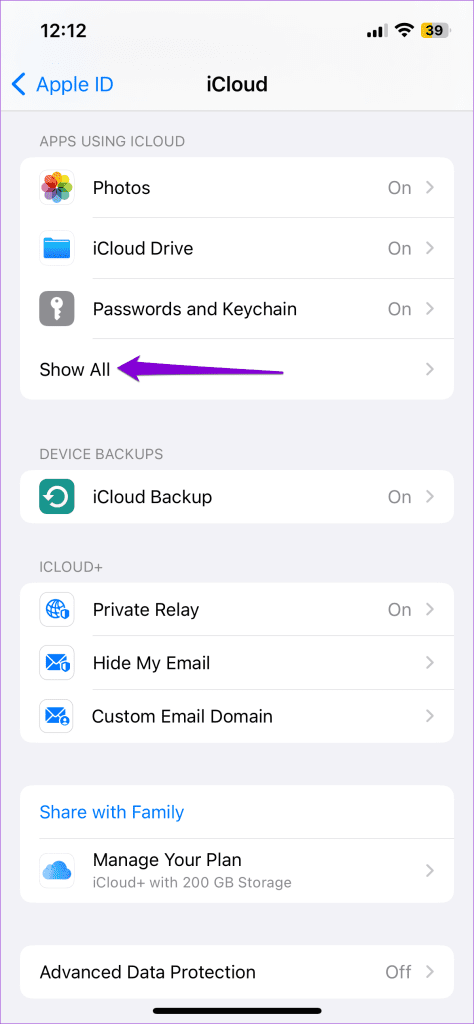
Paso 3: Desactive el conmutador junto a Contactos, espere unos segundos y vuelva a activarlo.
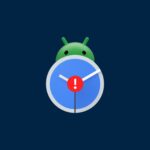
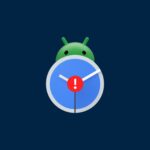
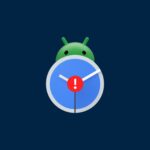
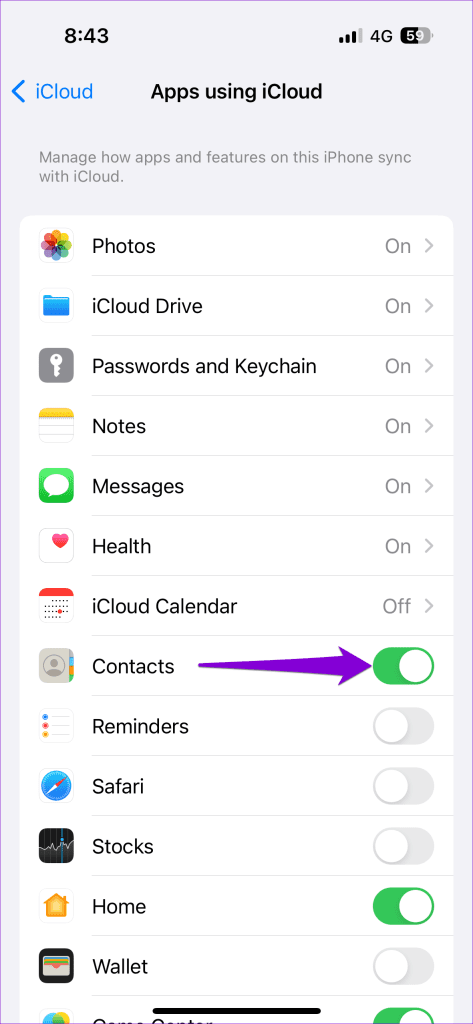
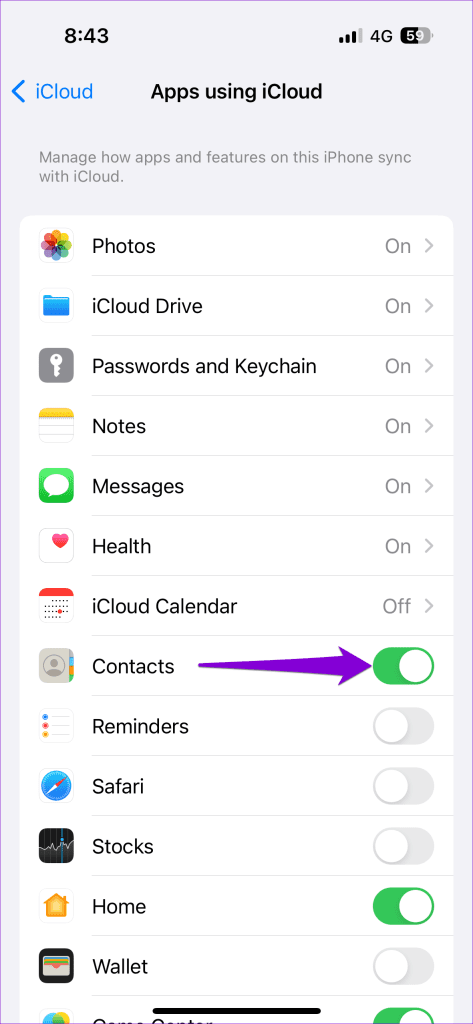
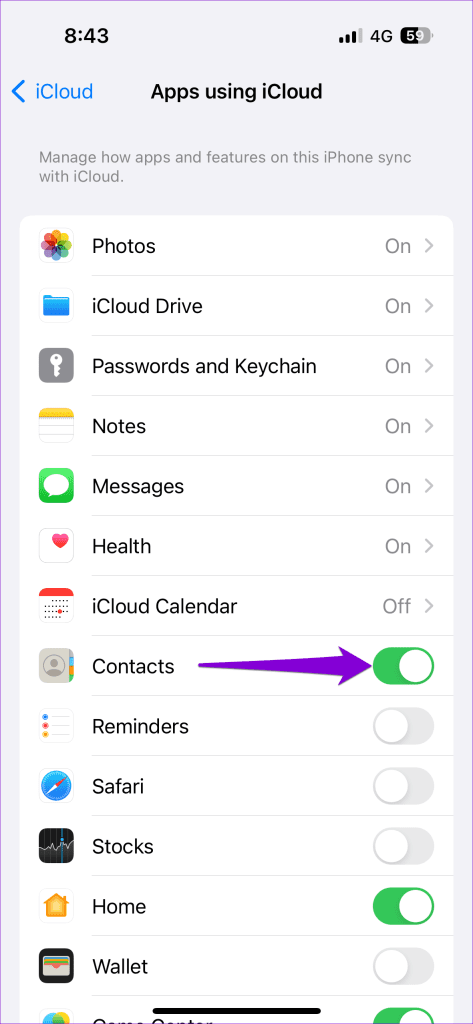
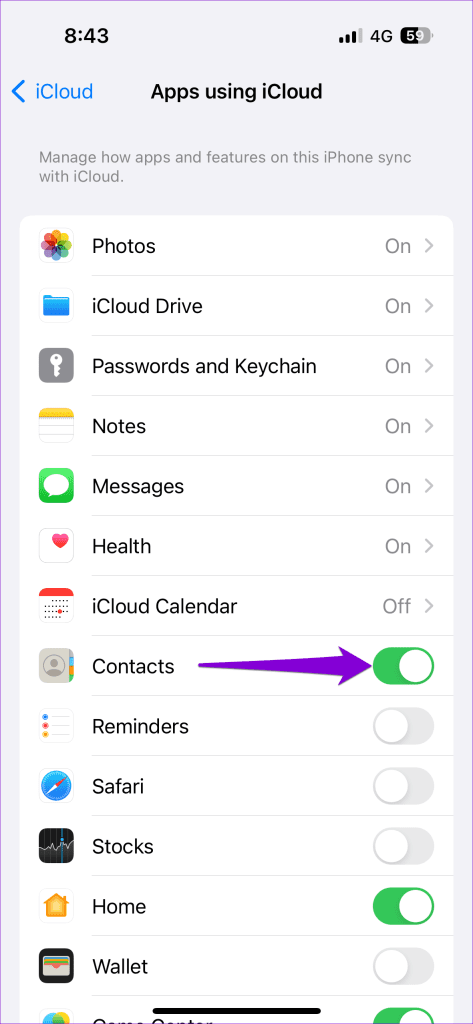
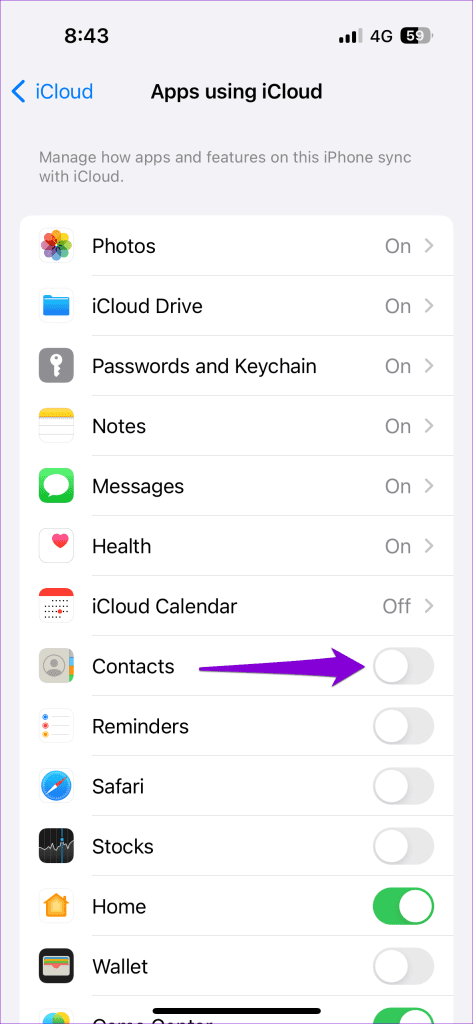
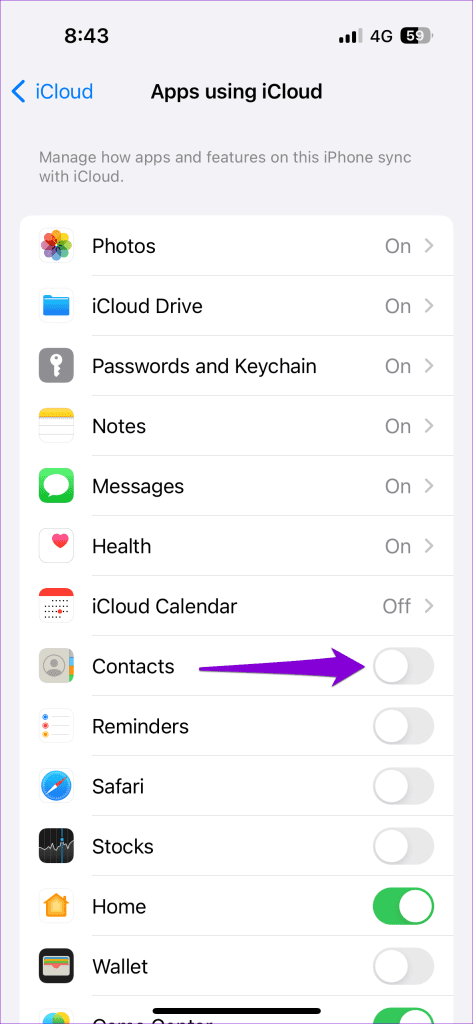
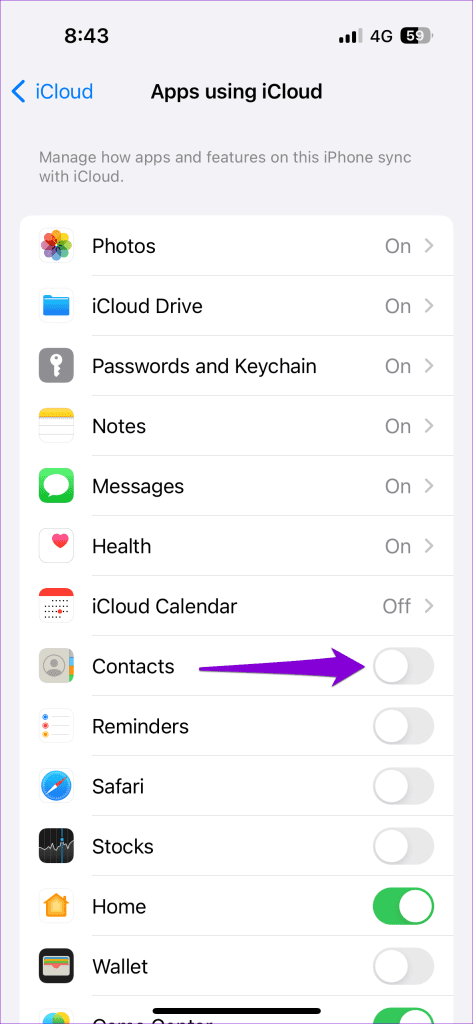
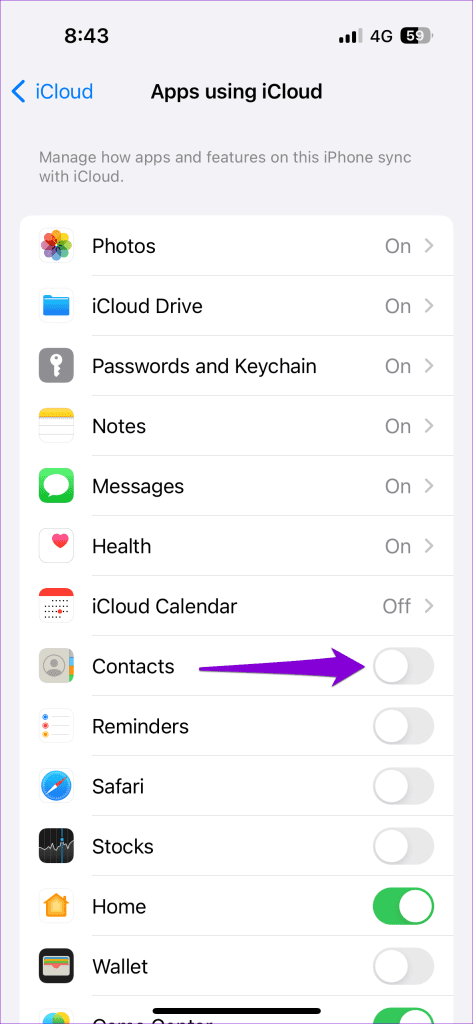
3. Cierre la sesión de su ID de Apple y vuelva a iniciar la sesión
Si desactivar y volver a activar la sincronización de contactos resulta ineficaz, intenta cerrar la sesión de tu ID de Apple y, a continuación, vuelve a iniciar la sesión. Esto actualizará la conexión de tu cuenta y resolverá los problemas de sincronización que hacen que los contactos guardados se muestren como números.
Paso 1: Abra la aplicación Configuración y toque su nombre en la parte superior.
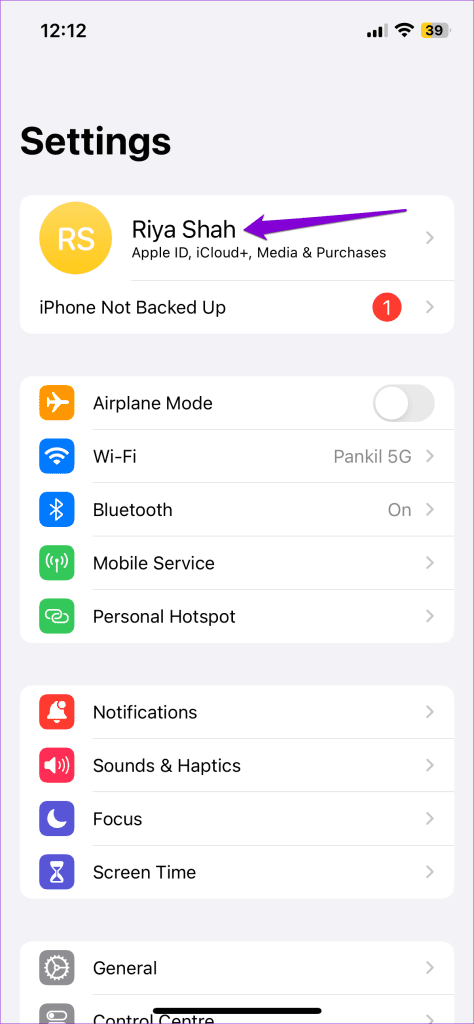
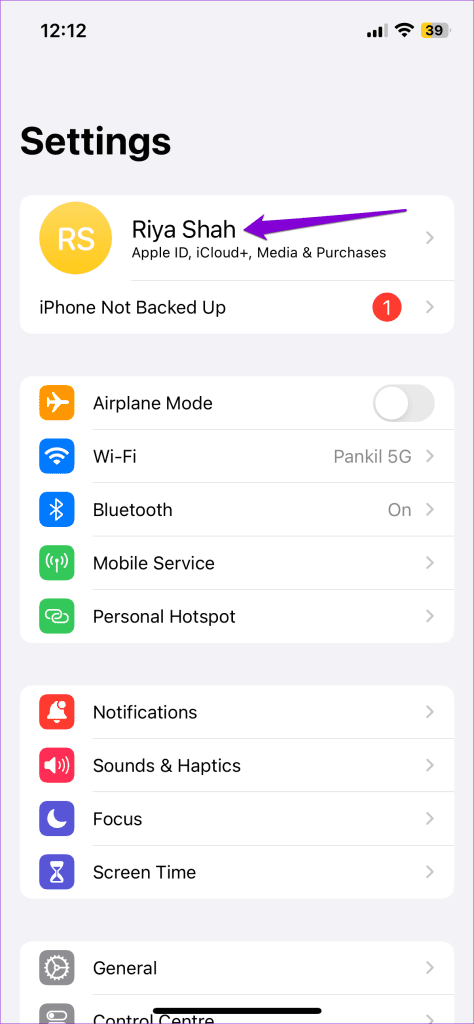
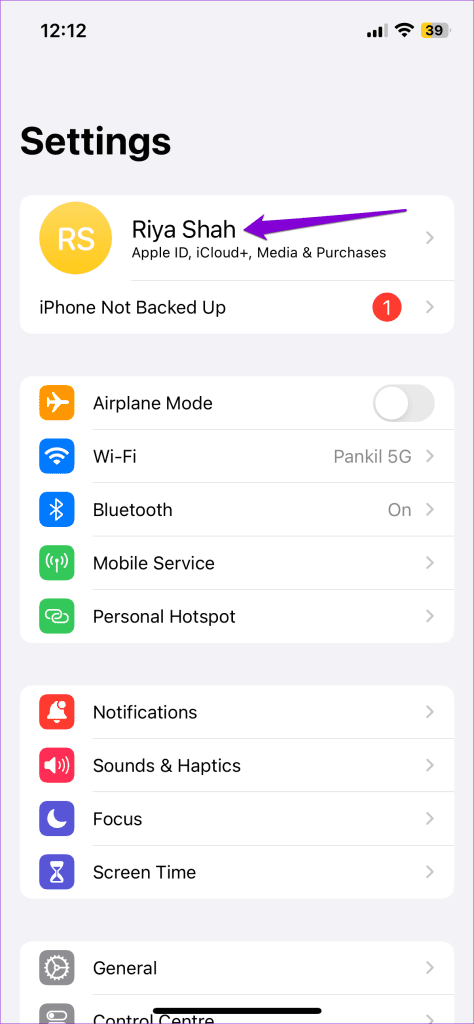
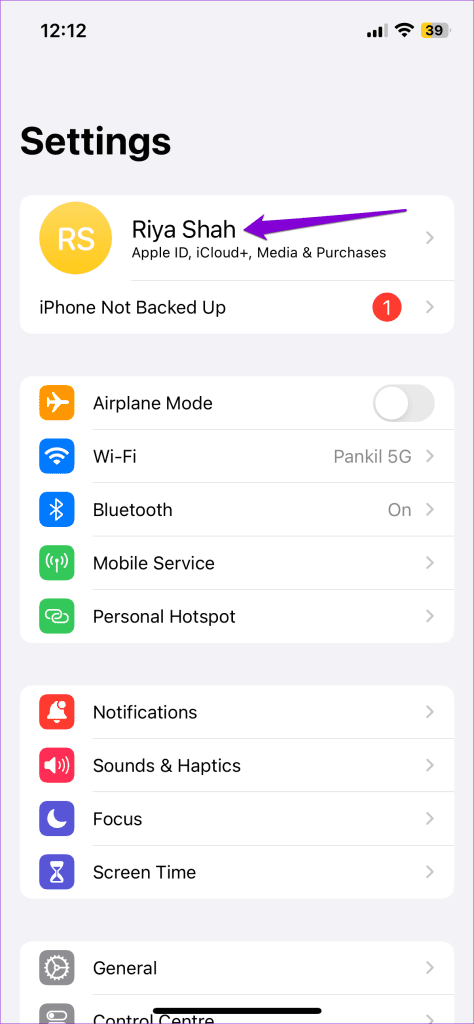
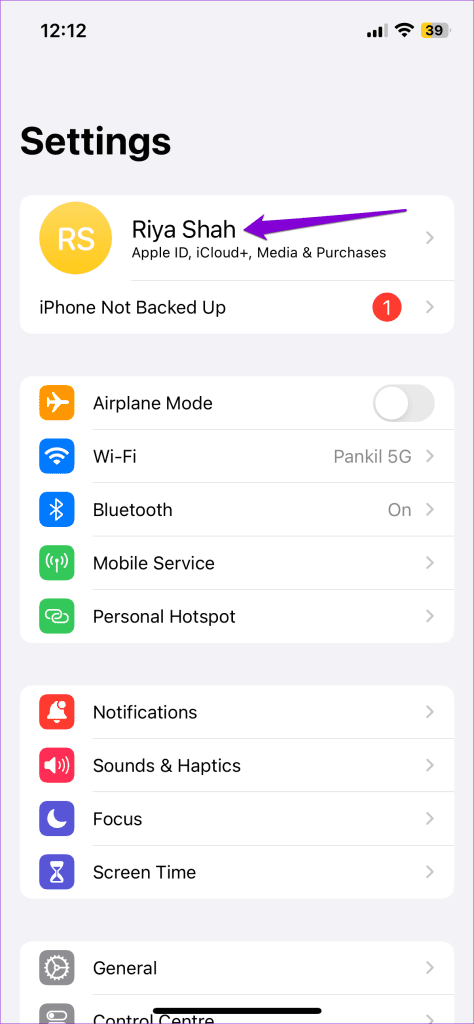
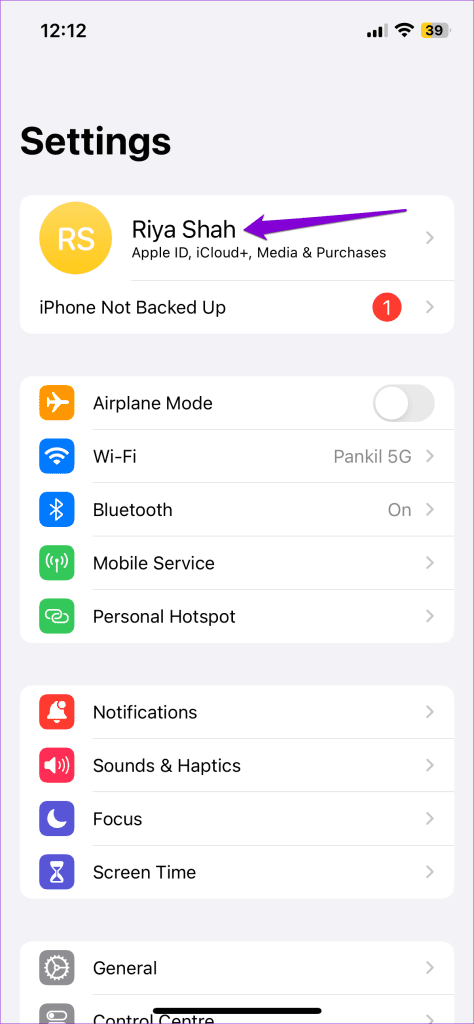
Paso 2: Desplácese hasta la parte inferior de la página y toque Cerrar sesión. A continuación, toque Cerrar sesión en el extremo superior derecho.








Vuelva a iniciar la sesión con sus credenciales de identificación de Apple y compruebe si el problema todavía está ahí.
4. Compruebe si hay contactos duplicados
¿Su iPhone sólo no muestra el nombre del contacto cuando una persona concreta llama? Esto podría ocurrir si ha guardado accidentalmente el mismo número dos veces y uno de los duplicados tiene información incompleta, como un nombre que falta. En este caso, su iPhone puede mostrar el número de teléfono en lugar del nombre del contacto cuando reciba una llamada telefónica de esa persona.
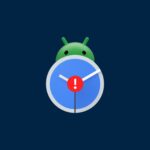
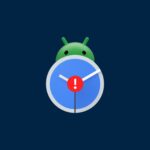
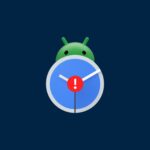
Aquí tiene lo que puede hacer para eliminar los contactos duplicados de su iPhone.
Paso 1: Abra la aplicación Contactos y escriba el número del contacto en la barra de búsqueda. Si ve varias entradas, toque la que desea eliminar. Toque la opción Editar en el extremo superior derecho.








Paso 2: Desplácese hacia abajo para tocar Eliminar contacto. A continuación, vuelva a seleccionar Eliminar el contacto.








5. Compruebe Establecer región
Las diferentes regiones tienen diferentes convenciones de formato para guardar la información de contacto, como números de teléfono y nombres. Si su iPhone está configurado en una región incorrecta, no mostrará correctamente los nombres de los contactos durante las llamadas entrantes. Aquí tiene lo que puede hacer para solucionarlo.
Paso 1: Abra la aplicación Configuración, desplácese hacia abajo para tocar General y seleccione Idioma y región.
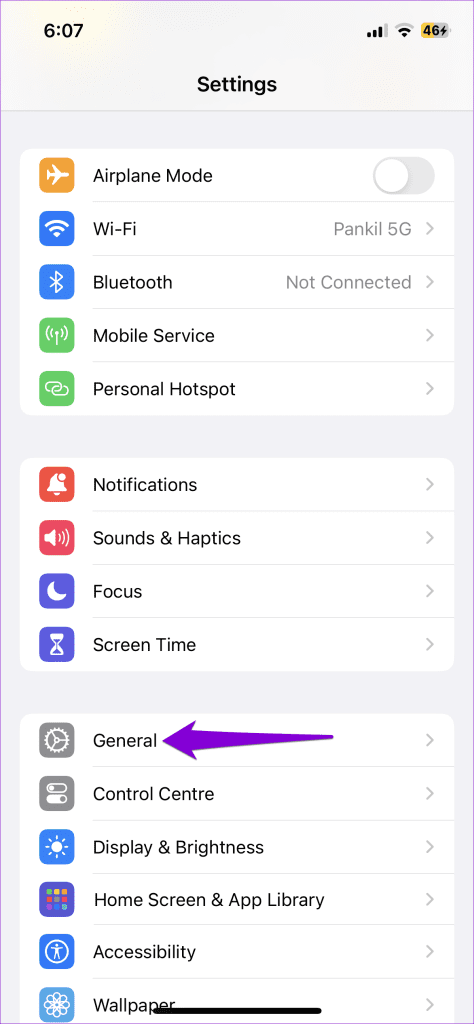
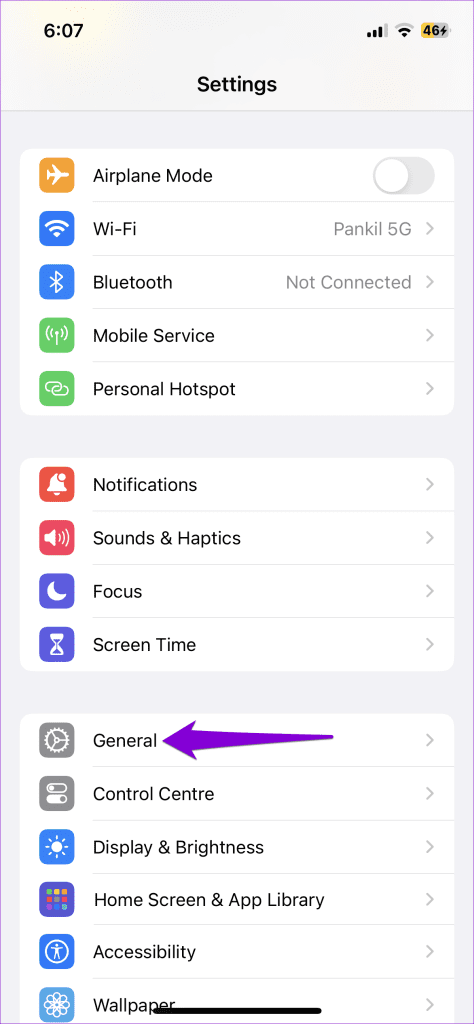
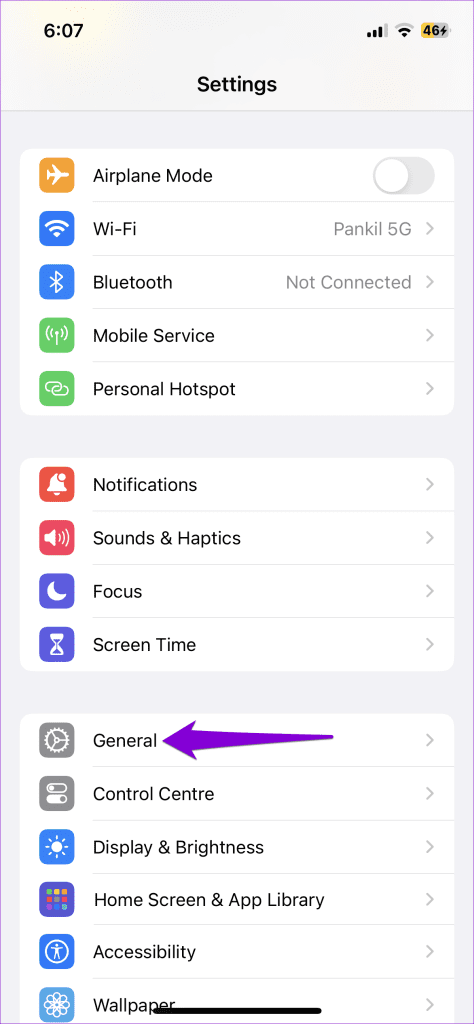
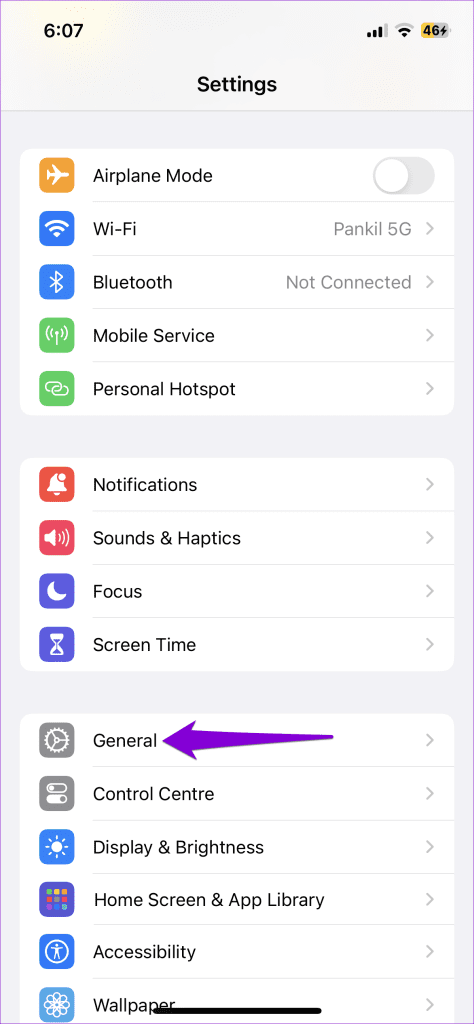




Paso 2: Toque Región y seleccione la región correcta en el menú siguiente.








Reinicie su iPhone después de esto y compruebe si el problema todavía está ahí.
6. Guarde el contacto con el código de país correcto
Es posible que su iPhone no coincida con un número de teléfono con un contacto de su libreta de direcciones si es de una región distinta a la suya. Para estos contactos, debería guardar el contacto con el código de país correspondiente.
Paso 1: Abra la aplicación Contactos, busque el contacto problemático y tóquelo.




Paso 2: Toque la opción Editar en el extremo superior derecho, introduzca el código de país correcto y toque Hecho.








Restaura la claridad de la persona que llama
Durante las llamadas entrantes, el nombre de la persona que llama proporciona un contexto inmediato y mejora su experiencia de comunicación global. Por lo tanto, puede ser molesto cuando su iPhone muestra números de teléfono en lugar de nombres de contactos durante las llamadas entrantes. Seguir los consejos anteriores le ha ayudado a resolver el problema ya estar en paz.

Entradas Relacionadas